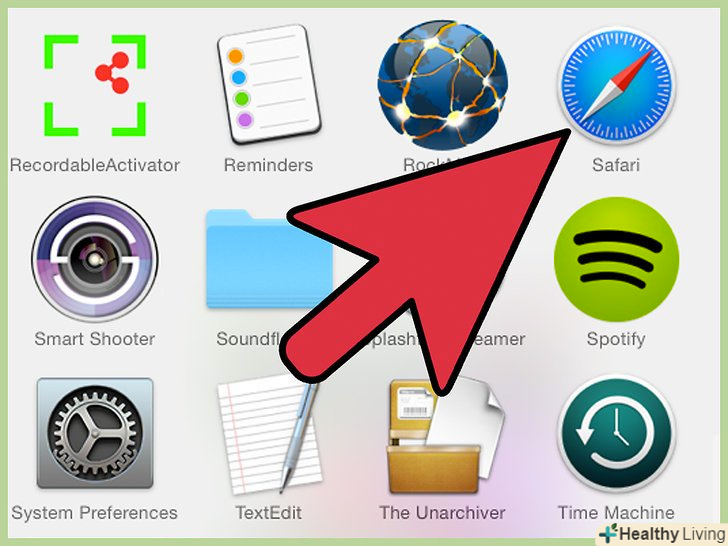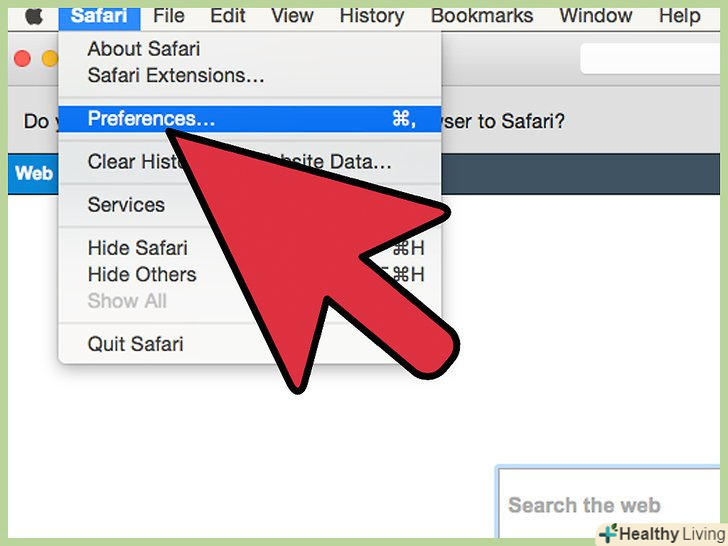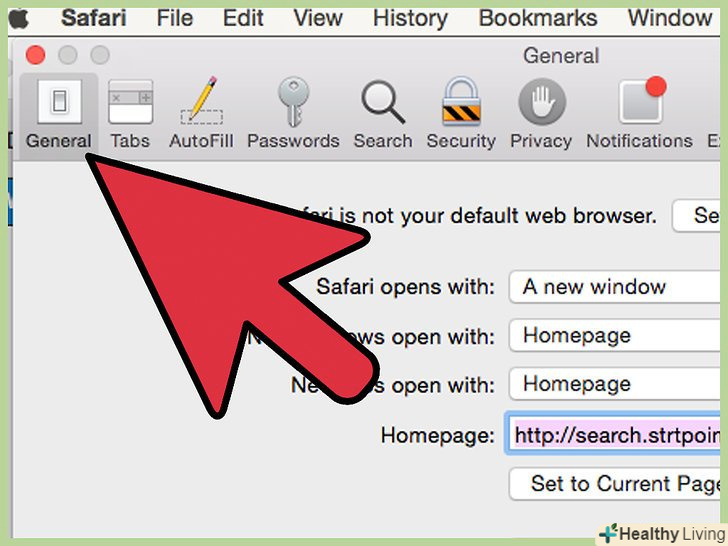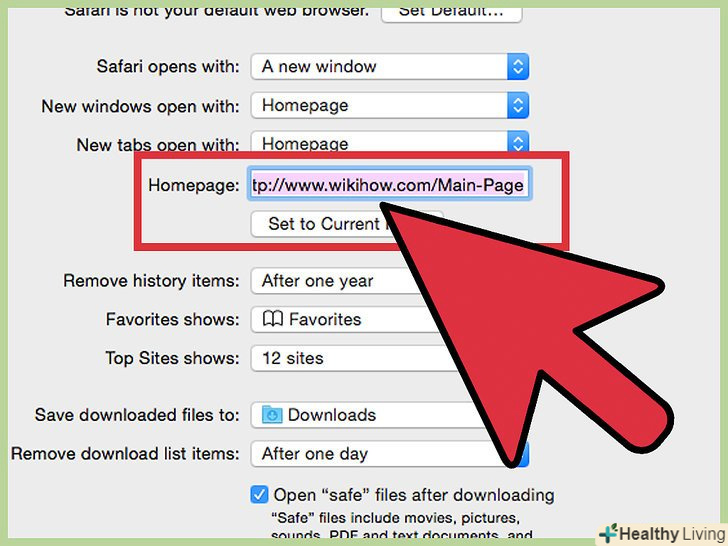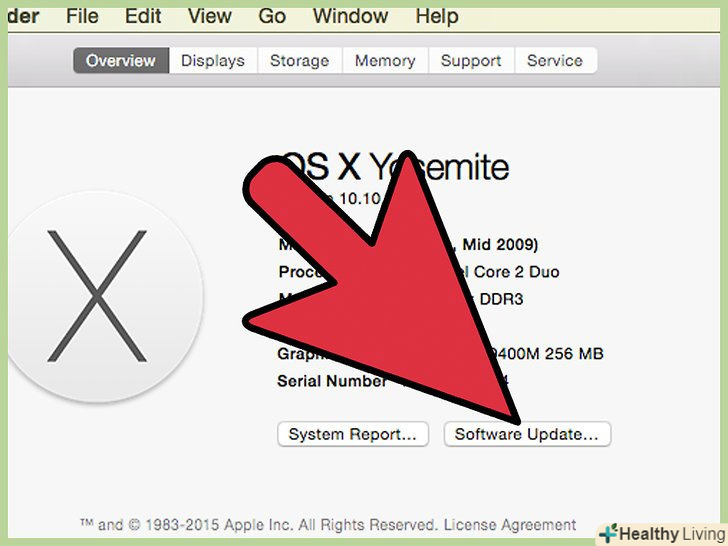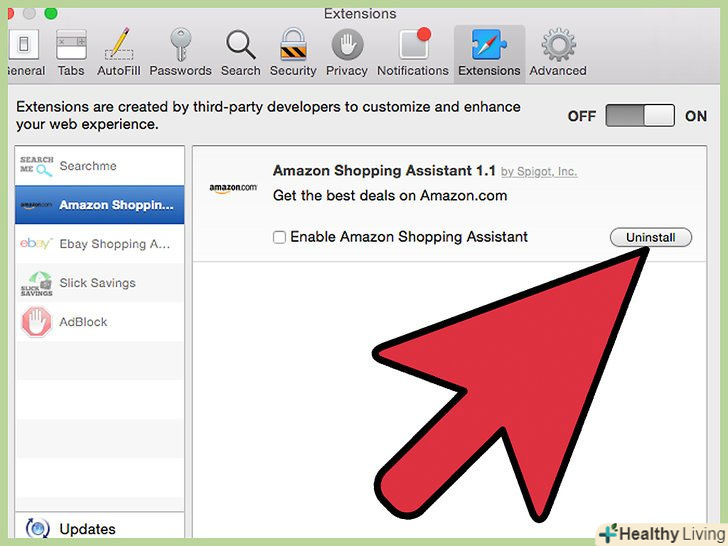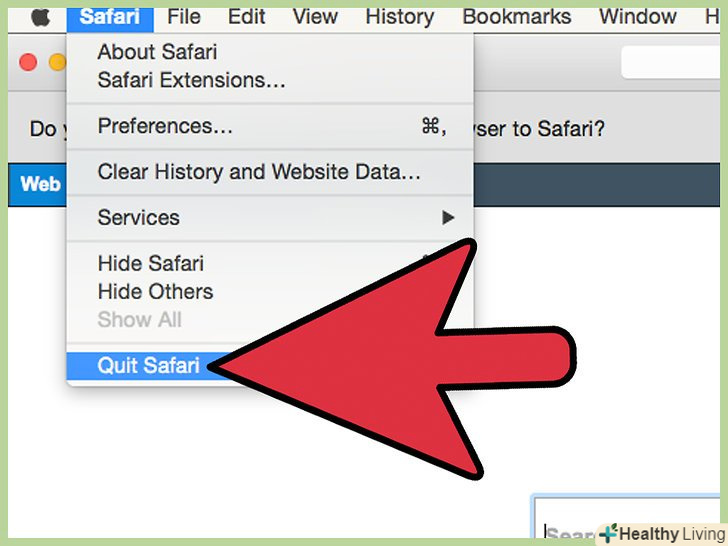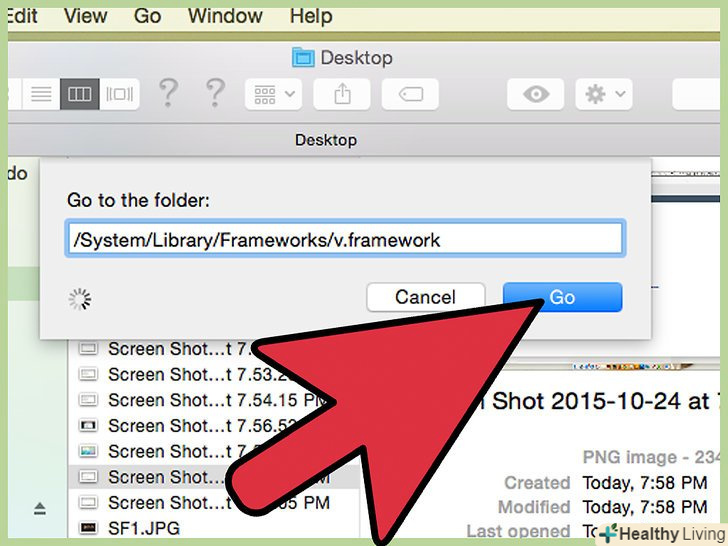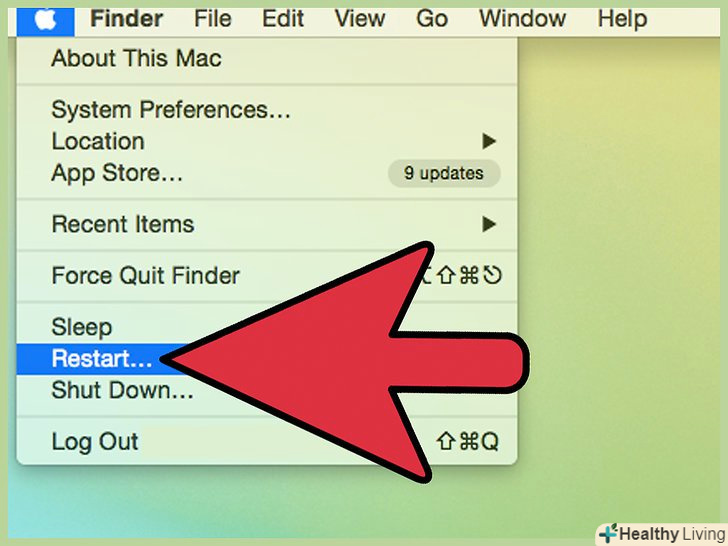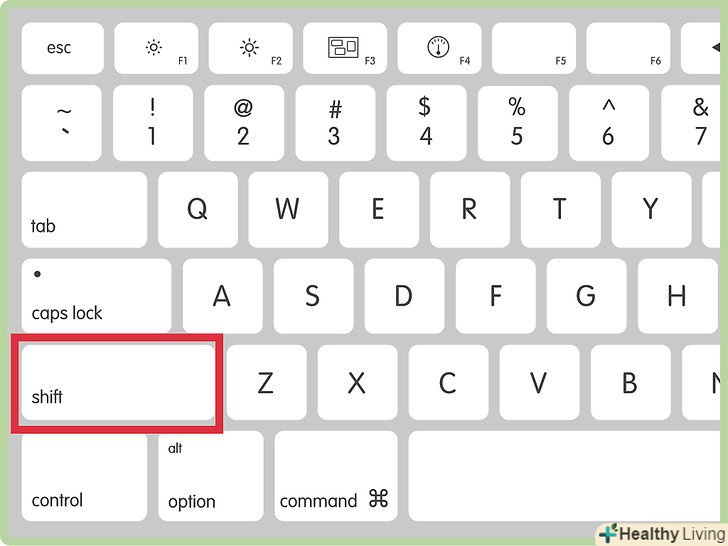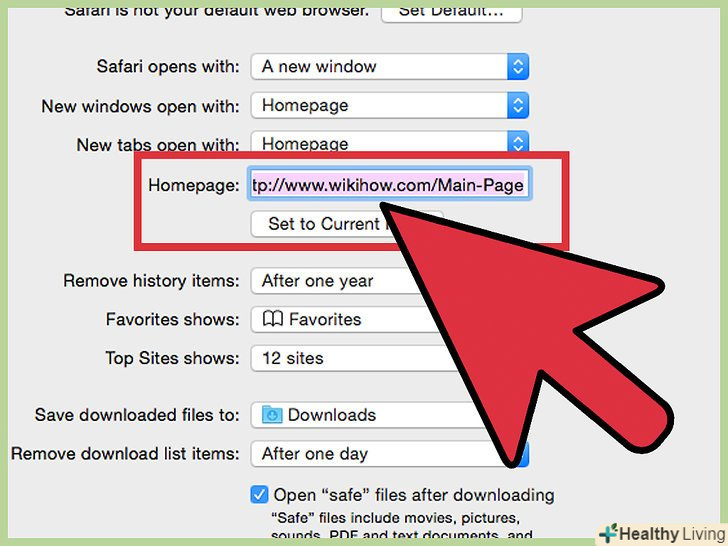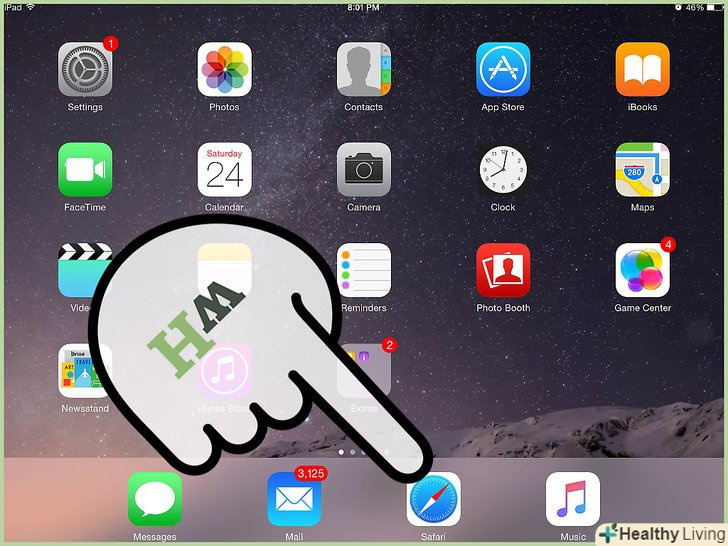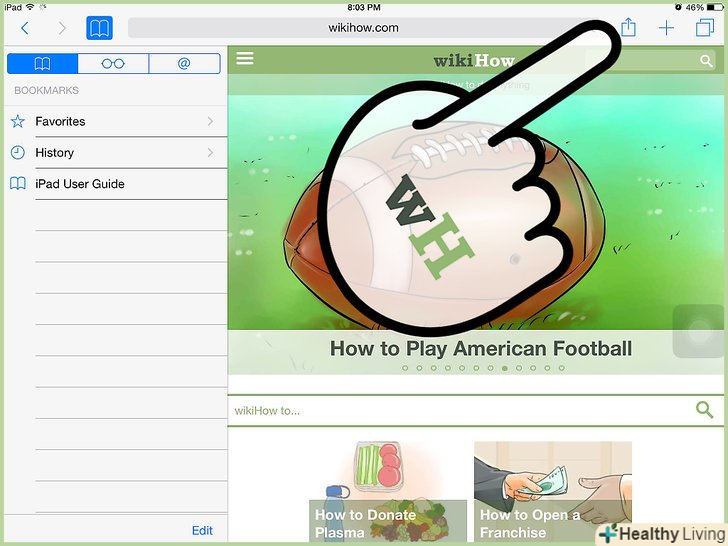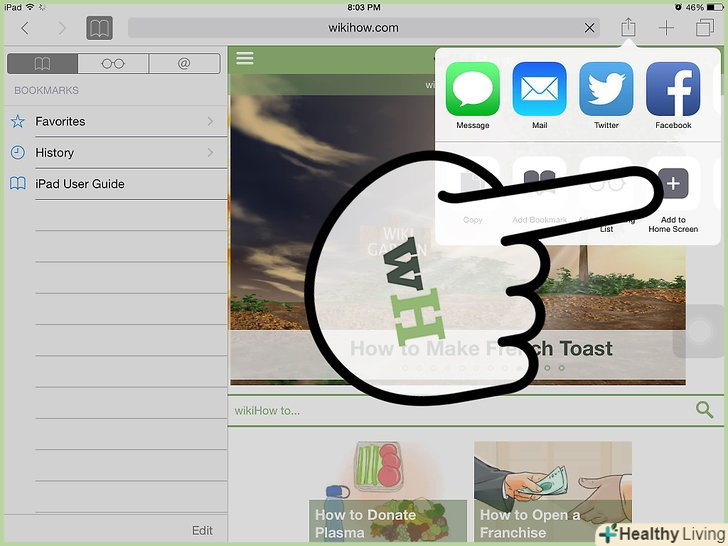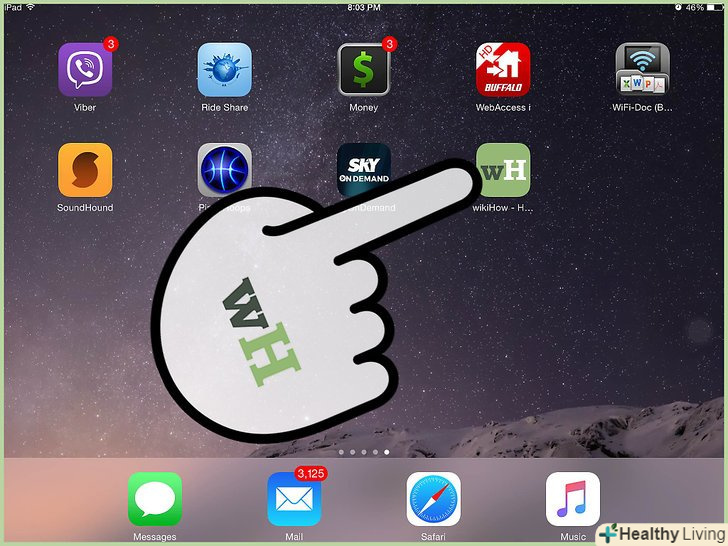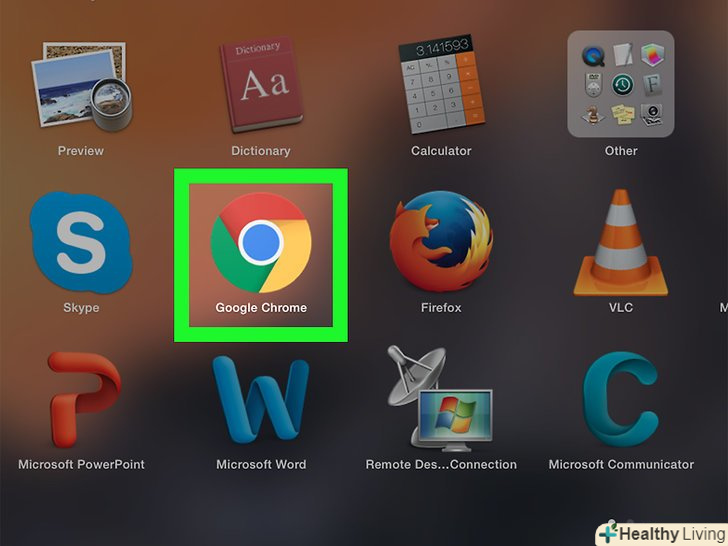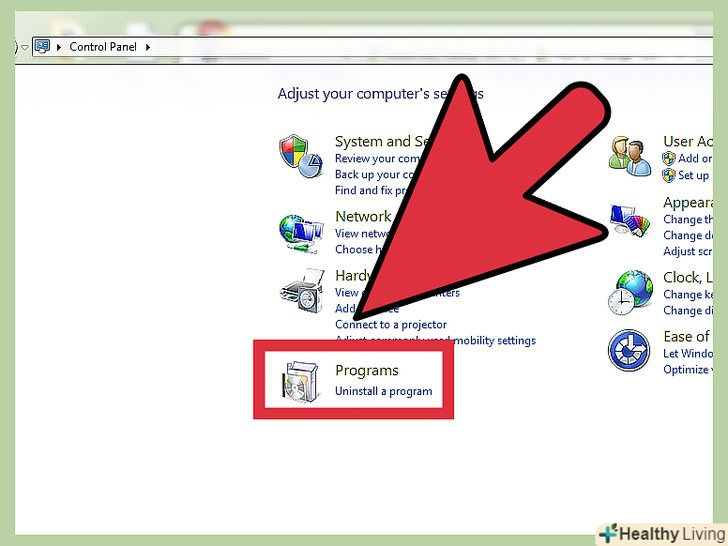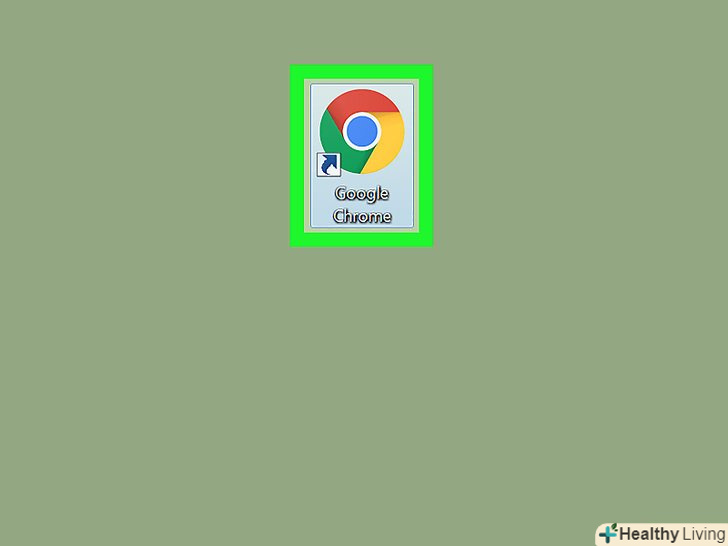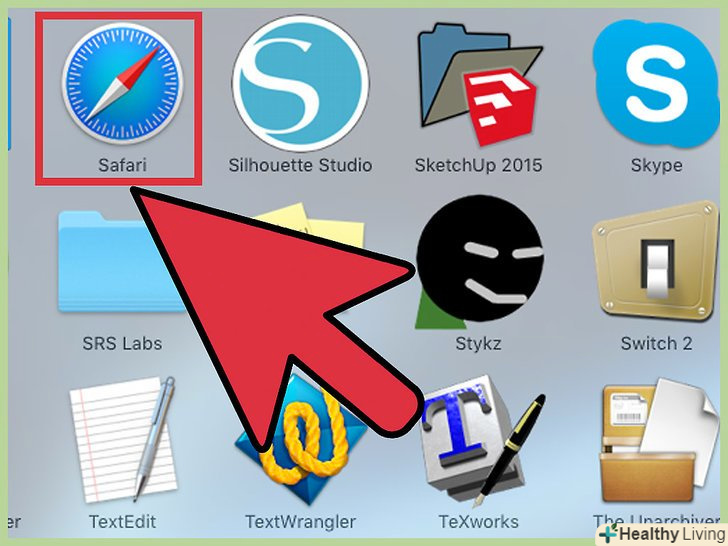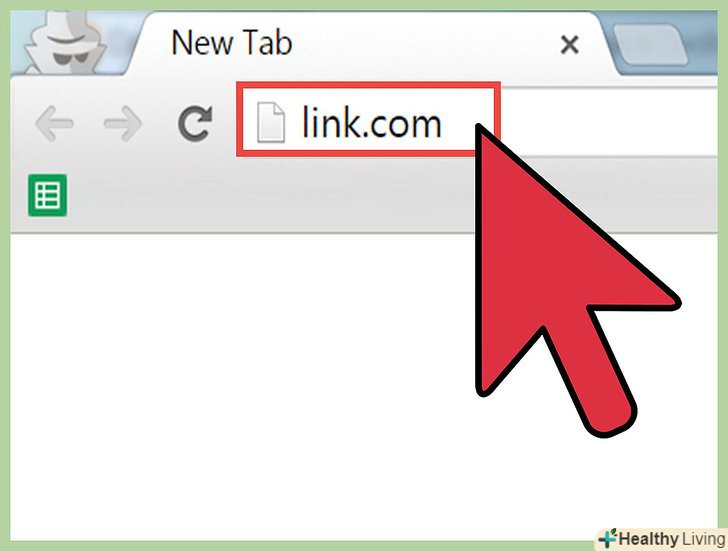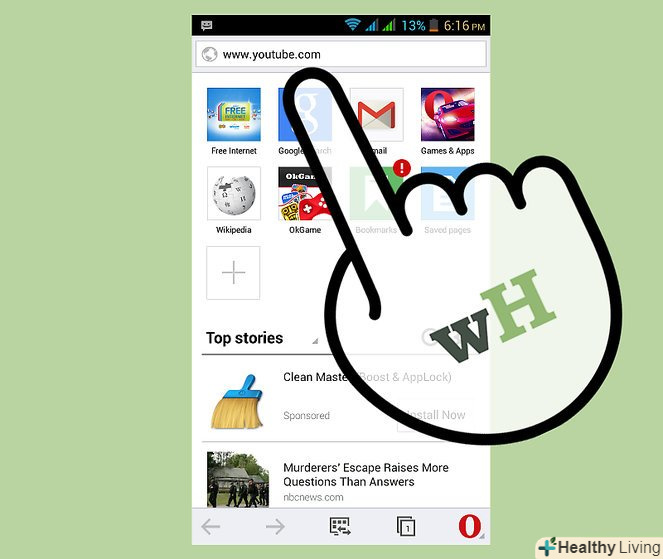Домашня сторінка Safari-це сторінка, яка відкривається, коли ви запускаєте цей браузер. В якості домашньої можна встановити будь-яку сторінку, але якщо комп'ютер заражений шкідливим кодом, домашня сторінка може змінюватися без вашого відома. В цьому випадку потрібно вручну видалити шкідливі програми. На пристрої iOS можна створити ярлик, який буде імітувати домашню сторінку.
Кроки
Метод1З 2:
MacOS
Метод1З 2:
Як змінити домашню сторінку
 Запустіть браузер Safari. змінити домашню сторінку Safari можна в налаштуваннях цього браузера.
Запустіть браузер Safari. змінити домашню сторінку Safari можна в налаштуваннях цього браузера. Відкрийте меню «Safari «і виберіть»Налаштування". відкриється сторінка налаштувань Safari.
Відкрийте меню «Safari «і виберіть»Налаштування". відкриється сторінка налаштувань Safari.- В Safari для Windows відкрийте меню «Редагувати» і виберіть «Налаштування». Рекомендуємо поміняти Safari для Windows на інший браузер, тому що Safari для Windows більше не підтримується Apple і не отримує оновлення безпеки.
 Перейдіть на вкладку "Основні".
Перейдіть на вкладку "Основні". Знайдіть рядок «Домашня сторінка» і введіть адресу потрібної сторінки. обов'язково введіть повну адресу, включаючи префікс http:// .
Знайдіть рядок «Домашня сторінка» і введіть адресу потрібної сторінки. обов'язково введіть повну адресу, включаючи префікс http:// .- Також можна натиснутиПоточна сторінка , щоб в якості домашньої вибрати сторінку, яка в даний момент відкрита.
- Якщо домашня сторінка змінюється без вашого відома, перейдіть до наступного розділу.
Як видалити шкідливі програми
 Запам'ятайте, коли користуватися цим методом. якщо ви задали домашню сторінку в Налаштуваннях Safari, але вона знову автоматично змінилася, можливо, комп'ютер заражений. Видалити шкідливі програми не просто, але тільки так ви повернете контроль над Safari.
Запам'ятайте, коли користуватися цим методом. якщо ви задали домашню сторінку в Налаштуваннях Safari, але вона знову автоматично змінилася, можливо, комп'ютер заражений. Видалити шкідливі програми не просто, але тільки так ви повернете контроль над Safari. Оновіть операційну систему macOS. в останніх оновленнях є засоби боротьби з шкідливими програмами, тому оновлення системи допоможе вам видалити інфекцію. Відкрийте меню Apple і виберіть в ньому «App Store» або "оновлення програмного забезпечення", щоб перевірити наявність оновлень системи. Коли система буде оновлена, перевірте, чи змінюється домашня сторінка в Safari; якщо так, читайте далі.
Оновіть операційну систему macOS. в останніх оновленнях є засоби боротьби з шкідливими програмами, тому оновлення системи допоможе вам видалити інфекцію. Відкрийте меню Apple і виберіть в ньому «App Store» або "оновлення програмного забезпечення", щоб перевірити наявність оновлень системи. Коли система буде оновлена, перевірте, чи змінюється домашня сторінка в Safari; якщо так, читайте далі. Відкрийте меню «Safari «і виберіть в ньому» Налаштування «&#gt;»Розширення". відкриється список розширень, які встановлені в Safari. Виберіть Усі невідомі або невикористовувані розширення, а потім натисніть Видалити . Шкідливими розширеннями є:
Відкрийте меню «Safari «і виберіть в ньому» Налаштування «&#gt;»Розширення". відкриється список розширень, які встановлені в Safari. Виберіть Усі невідомі або невикористовувані розширення, а потім натисніть Видалити . Шкідливими розширеннями є:- Amazon Shopping Assistant від Spigot Inc.
- Cinema-Plus Pro (Cinema + HD, Cinema + Plus і cinema Ploos)
- EBay Shopping Assistant від Spigot Inc.
- FlashMall
- GoPhoto.It
- Omnibar
- Searchme від Spigot, Inc
- Slick Savings від Spigot Inc.
- Shopy Mate
 Закрийте Safari, а потім відкрийте меню «Перехід» у Finder. Тепер виберіть «Перейти в папку».
Закрийте Safari, а потім відкрийте меню «Перехід» у Finder. Тепер виберіть «Перейти в папку». Пошукайте зазначені файли. Скопіюйте та вставте кожну з наступних записів (шляхів до файлів) в поле «Перейти до папки». Якщо файл знайдений, він відобразиться у вікні Finder і буде виділений-в цьому випадку перетягніть файл в кошик, а потім продовжите пошук файлів. Якщо файл не знайдено, просто продовжуйте пошук файлів.
Пошукайте зазначені файли. Скопіюйте та вставте кожну з наступних записів (шляхів до файлів) в поле «Перейти до папки». Якщо файл знайдений, він відобразиться у вікні Finder і буде виділений-в цьому випадку перетягніть файл в кошик, а потім продовжите пошук файлів. Якщо файл не знайдено, просто продовжуйте пошук файлів.- /System/Library/Frameworks/v.framework
- /System/Library/Frameworks/VSearch.framework
- /Library/PrivilegedHelperTools/Jack
- /Library/InputManagers/CTLoader/
- /Library/Application Support/Conduit/
- ~/Library/Internet Plug-Ins/ConduitNPAPIPlugin.plugin
- ~/Library/Internet Plug-Ins/TroviNPAPIPlugin.plugin
- /Applications/SearchProtect.app
- /Applications/WebTools.app
- /Applications/cinemapro1-2.app
- ~/Applications/cinemapro1-2.app
 Перезавантажте комп'ютер. зробіть це, коли закінчите Шукати зазначені файли. Тепер очистіть кошик.
Перезавантажте комп'ютер. зробіть це, коли закінчите Шукати зазначені файли. Тепер очистіть кошик. Утримуйте⇧ Shift , коли запустіть Safari. зробіть так, щоб сторінки, які були відкриті в останньому сеансі роботи з Safari, не завантажилися.
Утримуйте⇧ Shift , коли запустіть Safari. зробіть так, щоб сторінки, які були відкриті в останньому сеансі роботи з Safari, не завантажилися. Змініть домашню сторінку. коли ви видалите шкідливі коди, встановіть домашню сторінку як описано в першому розділі цієї статті. [1]
Змініть домашню сторінку. коли ви видалите шкідливі коди, встановіть домашню сторінку як описано в першому розділі цієї статті. [1]
Метод2З 2:
IPhone, iPad, iPod
Метод2З 2:
 Перейдіть на потрібну сторінку в Safari. на мобільному пристрої встановити домашню сторінку не можна, тому що в Safari відкривається сторінка, на якій ви в останній раз закрили браузер. Якщо ви хочете, щоб при запуску Safari завжди завантажувалася певна сторінка, створіть ярлик цієї сторінки на головному екрані пристрою, а потім запускайте Safari за допомогою цього ярлика.
Перейдіть на потрібну сторінку в Safari. на мобільному пристрої встановити домашню сторінку не можна, тому що в Safari відкривається сторінка, на якій ви в останній раз закрили браузер. Якщо ви хочете, щоб при запуску Safari завжди завантажувалася певна сторінка, створіть ярлик цієї сторінки на головному екрані пристрою, а потім запускайте Safari за допомогою цього ярлика. Натисніть кнопку "Поділитися", коли відкриєте потрібну сторінку. це може бути будь-яка сторінка.
Натисніть кнопку "Поділитися", коли відкриєте потрібну сторінку. це може бути будь-яка сторінка. Натисніть "Додати на головний екран". тепер присвойте ярлику ім'я або змініть адресу. Потім натисніть "Додати".
Натисніть "Додати на головний екран". тепер присвойте ярлику ім'я або змініть адресу. Потім натисніть "Додати". Запустіть Safari за допомогою створеного ярлика. якщо натиснути на ярлик, буде запущений Safari і завантажена обрана вами сторінка. Так ви обійдете обмеження, яке не дозволяє встановити домашню сторінку в Safari. [2]
Запустіть Safari за допомогою створеного ярлика. якщо натиснути на ярлик, буде запущений Safari і завантажена обрана вами сторінка. Так ви обійдете обмеження, яке не дозволяє встановити домашню сторінку в Safari. [2]